Cómo actualizar su controlador de gráficos en Windows
Qué saber
- Automático: clic derecho Comienzo y seleccione Administrador de dispositivos.
- Luego, haga clic derecho en el adaptador y seleccione Actualizar controlador > Buscar automáticamente el software del controlador.
- Manual: descargar software, abrir Administrador de dispositivos, haga clic con el botón derecho en el controlador, seleccione Actualizar controlador > Buscar software de controlador en mi computadora.
Cuando juegas en una PC con Windows, es posible que encuentres retrasos y tartamudeos en el juego o que las imágenes no sean tan espectaculares como deseas. No compre una computadora nueva todavía. Es posible que solo necesite una actualización de la tarjeta gráfica. conductor. Siga leyendo para aprender cómo actualizar un controlador de gráficos.
Cómo actualizar un controlador de tarjeta gráfica
En su mayor parte, y en la mayoría de situaciones de uso informal de la computadora, nunca tendrá que actualizar el controlador de gráficos. Pero si está jugando, haciendo gráficos en 3D o usando su sistema para trabajos intensivos de video, es una buena idea mantener actualizado su controlador de gráficos.
Hay muchas formas de hacer esto que pueden llevar tiempo y son confusas, pero su computadora con Windows es lo suficientemente inteligente como para evitar la mayor parte de la confusión y encontrar lo que necesita. Solo tienes que saber cómo pedirle que haga eso.
-
Haga clic derecho en el Comienzo en su computadora con Windows 10, luego seleccione Administrador de dispositivos.

-
Windows mostrará todos los dispositivos dentro y conectados a su computadora. Busque Adaptadores de pantalla y seleccione el flecha a la izquierda para mostrar todos los controladores gráficos en su computadora.
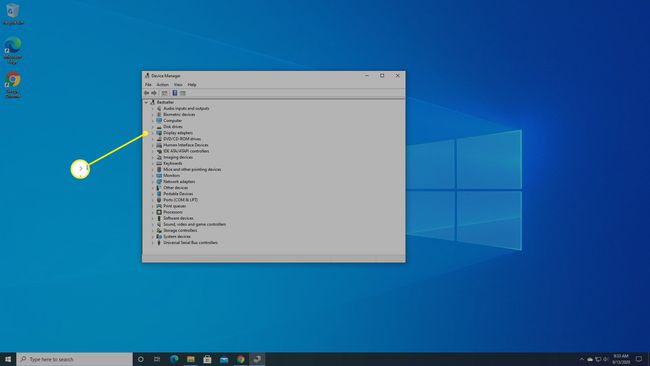
-
Haga clic con el botón derecho en el nombre de su tarjeta gráfica o adaptador de pantalla, luego seleccione Actualizar controlador.

-
Windows le preguntará si desea que encuentre un controlador más nuevo. Seleccione Buscar automáticamente el software del controlador para buscar un controlador más nuevo para su tarjeta.

Si Windows encuentra una actualización, la instalará automáticamente.
Cómo actualizar el controlador de gráficos manualmente
Para muchos juegos y tarjetas gráficas 3D o de video de alta gama, debe ir directamente al tarjeta grafica sitio del fabricante para encontrar los controladores más actualizados para sus juegos y propósitos gráficos intensivos.
-
Haga clic derecho en el Comienzo en su computadora con Windows 10, luego seleccione Administrador de dispositivos.

-
Busque Adaptadores de pantalla y seleccione el flecha a la izquierda para mostrar todos los controladores gráficos en su computadora.
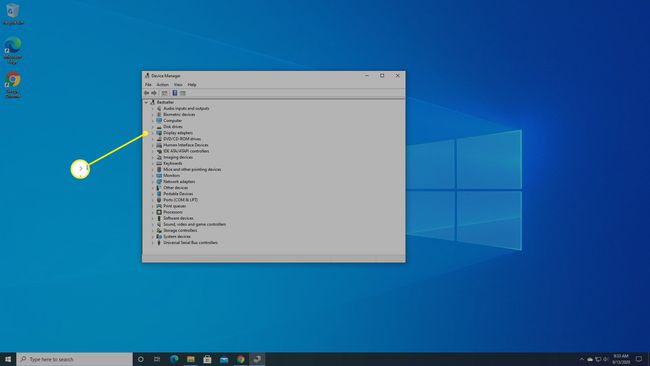
-
Haga clic con el botón derecho en el nombre de su tarjeta gráfica o adaptador de pantalla, luego seleccione Propiedades.
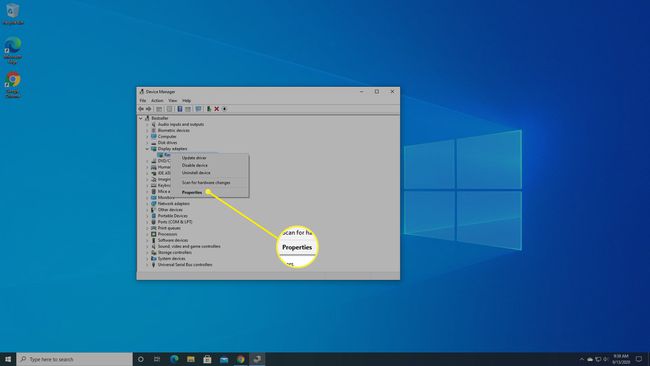
-
Windows le dirá el modelo exacto de su tarjeta gráfica en el menú emergente que aparece. Escribir eso.

-
Vaya al sitio web de la empresa que fabrica su controlador. Los enlaces a continuación lo llevarán directamente a la página de descarga del controlador de gráficos de esa empresa.
- Descargas de controladores NVIDIA
- Descargas de controladores de gráficos AMD
- Descargas de controladores de gráficos Intel
-
En el sitio, ubique el modelo de su tarjeta gráfica y descargue el controlador correcto para su tarjeta gráfica en particular.
Las empresas de hardware le facilitan la búsqueda de lo que busca. NVIDIA, por ejemplo, ofrece un menú desplegable que lo lleva directamente al modelo de GPU o controlador de gráficos que tiene.
-
Haga clic derecho en el Comienzo, luego seleccione Administrador de dispositivos.

-
Expanda Adaptadores de pantalla, haga clic con el botón derecho en el nombre de su tarjeta gráfica y seleccione Actualizar controlador > Buscar software de controlador en mi computadora.
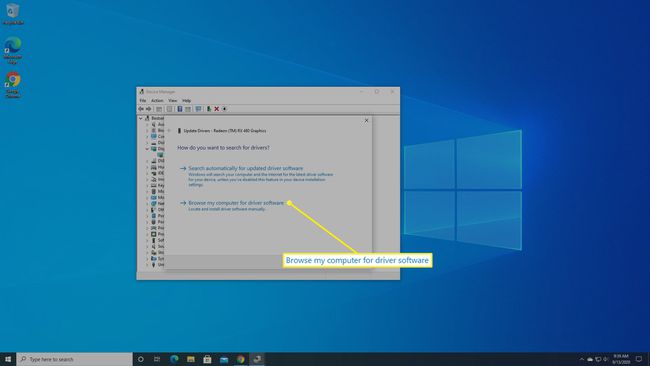
-
Seleccione Navegar para localizar el archivo de actualización del controlador que descargó. A menos que haya guardado su nuevo controlador en algún lugar específico, lo encontrará en su carpeta Descargas, en Usuarios. Una vez que lo haya localizado, selecciónelo, luego seleccione está bien.
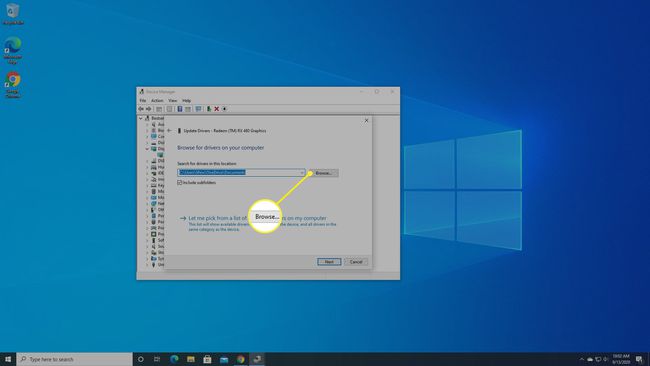
Windows comenzará a instalar su nuevo controlador. Siga las instrucciones, luego reinicie su computadora.
